Upravljanje dozvolama na stranici
Napomena
Od 12. oktobra 2022. Power Apps portali postaju Power Pages. Više informacija: Usluga Microsoft Power Pages je sada opštedostupna (blog)
Uskoro ćemo migrirati i objediniti dokumentaciju o Power Apps portalima sa dokumentacijom o usluzi Power Pages.
Koristite dozvole stranice za kontrolu pristupa korisnika veb-stranicama portala. Na primer, možete da dozvolite da stranice budu anonimno dostupne za javni pristup ili da ograničite pristup korisnicima koji imaju određene uloge. U zavisnosti od poslovnih zahteva, možete da upravljate nasleđivanjem dozvola stranice sa nadređene na podređenu stranicu. Stranica može imati podređenu veb-datoteke – poput dokumenata za preuzimanje, CSS datoteka ili JS datoteka – a takođe možete da upravljate nasleđivanjem dozvola stranice sa stranice na takve podređene veb-datoteke.
Napomena
Dozvolama stranice možete da upravljate i u usluzi Power Pages. Još informacija: Dozvole stranice u usluzi Power Pages
Dozvolama stranice možete da upravljate na dva načina:
Studio Power Apps portala pojednostavljuje konfiguraciju dozvola za pristup veb-stranici u poređenju sa korišćenjem aplikacije za upravljanje portalom, i predstavlja preporučeni metod. Upravljanje dozvolama za stranice aplikacijom za upravljanje portalima se postiže podešavanjem pravila kontrole pristupa veb-stranici. Ova pravila za kontrolu pristupa veb-stranicama možete da postavite i pomoću Studija portala, ali morate da koristite aplikaciju „Upravljanje portalima“ da biste upravljali dozvolama za stranice za druge oblasti kojima se ne može upravljati pomoću Studija portala.
Napomena
Upravljanje dozvolama za stranice pomoću Studija za portale odnosi se samo na dozvole za ograničavanje čitanja koje kontrolišu pristup stranicama za korisnike. Da biste upravljali dozvolama odobravanje promena za upravljanje stranicama sa sadržajem i njihovo objavljivanje pomoću zastarelog uređivača sadržaja portala, koristite aplikaciju „Upravljanje portalima“.
Upravljanje dozvolama za stranice uz Studio za Power Apps portale
Ne samo da možete da koristite Studio za portale za prilagođavanje svog portala, već možete brzo i efikasno da upravljate dozvolama za stranice.
Da biste započeli upravljanje dozvolama za stranice pomoću Studija za portale
Idite u Power Apps.
U levom oknu izaberite Aplikacije.

Izaberite portal.
Izaberite Uredi da biste otvorili portal u studiju za portale.

Više informacija: Uredite portal i Anatomija studija
Izaberite stranicu za koju želite da upravljate dozvolama.

U oknu komponenti (sa desne strane ekrana) razvijte dozvole.

Opcije u delu Dozvole se razlikuju u zavisnosti od stranice koju ste izabrali. Na primer, opcije za nadređenu stranicu će se razlikovati od opcija za podređenu stranicu koja je nasledila dozvole od nadređene stranice.
Pogledajmo različite opcije za upravljanje dozvolama za stranicu.
Dozvoljavanje anonimnog pristupa stranici
Stranica za koju je opcija Stranica dostupna svima podešen na Uključeno je dostupan anonimno. Ova opcija je dostupna na osnovnoj stranici veb-lokacije ili podređenoj stranici koja ima nadređenu stranicu za koju je ova opcija podešena na Uključeno.

Ograničavanje pristupa stranici
Kada je opcija Stranica dostupna svima podešen na Uključeno, stranica nije podrazumevano dostupna svakome. Možete da izaberete određene uloge kojima želite da dozvolite pristup ovoj stranici.

Pomoću opcije Izaberite uloge izaberite uloge kojima će biti dozvoljen pristup stranici. Pristup će imati samo korisnici iz uloga koje ovde izaberete.

Uloga anonimnih korisnika
Bilo koja uloga sa vrednošću uloge Anonimni korisnici podešenom na Da je izuzeta sa liste uloga koje možete da izaberete za ograničavanje pristupa stranici.
Ako se aplikacija za upravljanje portalima koristi za konfigurisanje ove uloge za izabranu stranicu, prikazuje se upozorenje za odgovarajuću ulogu kada upravljate dozvolama za stranicu.

Ako se ovo upozorenje pojavi, promenite dozvole zato što uloge kod kojih je Uloga anonimnih korisnika podešena na Da ne mogu direktno da se dodele korisnicima.
Dozvole se primenjuju na podređene datoteke
Kada je opcija Dozvole se odnose na podređene datoteke podešena na Uključeno, podređene veb-datoteke te stranice su dostupne samo korisnicima koji mogu da pristupe ovoj veb-stranici. Kada je podešena na Isključeno, svi mogu da pristupe podređenim veb-datotekama izabrane stranice.

Oprez
Opcija Dozvole se odnose na podređene datoteke mora biti podešena na Isključeno za početnu stranicu portala. Veb-datoteke kao što su Bootstrap.min.css i Theme.css koje koriste teme nalaze se ispod početne stranice. Ako ograničite ove datoteke na samo ovlašćene korisnike, stilovi se neće primenjivati ni na jednu stranicu, uključujući stranice za prijavljivanje koje su anonimno dostupne.
Ograničenje u hijerarhiji stranica
Kada je opcija Stranica dostupna svima podešena na Isključeno za stranicu, pored stranice na listi stranica se prikazuje ![]() koja označava da stranica ima ograničenja.
koja označava da stranica ima ograničenja.

Dozvole za podređenu stranicu
Podređena stranica može da nasledi dozvole od nadređene stranice ili može da se konfiguriše sa jedinstvenim dozvolama.
Nasleđivanje dozvola nadređene stranice
U odeljku Dozvole je prikazana opcija Nasleđivanje dozvola nadređene stranice kada je izabrana podređena stranica koja ima nadređenu stranicu za koju je opcija Stranica dostupna svima podešena na Isključeno.

Za svaku podređenu stranicu je opcija Nasleđivanje dozvola nadređene stranice podrazumevano podešena na Isključeno. Ovo podešavanje čini podređenu stranicu dostupnom svim korisnicima koji mogu da pristupe njenoj nadređenoj stranici.
Konfigurisanje podređene stranice sa jedinstvenim dozvolama
Kada je opcija Nasleđivanje dozvola nadređene stranice podređene stranice podešena na Isključeno, podređena stranica i stranice kojima je ona nadređena stranica nisu dostupne korisnicima koji imaju izabrane uloge za pristup nadređenoj stranici.

Izaberite određene uloge kojima želite da dozvolite pristup ovoj podređenoj stranici i stranicama kojima je ona nadređena stranica.
Dozvole za podređenu stranicu se odnose na podređene datoteke
Kada je opcija Dozvole se odnose na podređene datoteke podešena na Uključeno, podređene veb-datoteke te stranice su dostupne samo korisnicima koji mogu da pristupe ovoj veb-stranici. Kada je podešena na Isključeno, svi mogu da pristupe podređenim veb-datotekama izabrane stranice.

Efekat promena podstranica na dozvole
Stranicu možete da unapredite na viši nivo u hijerarhiji stranica ili da je podesite kao podstranicu na nižem nivou u hijerarhiji stranica. Efekti koje ove radnje imaju na dozvole su sledeći:
Ako stranicu podesite kao podstranicu, stranica nasleđuje dozvole od novog nadređenog elementa.

Ako unapredite stranicu, zadržavaju se originalne dozvole za stranicu.
Upravljanje dozvolama za stranice pomoću aplikacije za upravljanje portalima
Pomoću aplikacije za upravljanje portalima možete da upravljate dozvolama za stranice koristeći pravila kontrole pristupa veb-stranici. Ova pravila vam omogućavaju da kontrolišete radnje objavljivanja koje veb-uloga može da obavlja na stranicama veb-lokacije. Takođe možete da kontrolišete koje su stranice vidljive za koje veb-uloge.
Pravilo kontrole pristupa veb-stranici
Da biste upravljali pravilima kontrole pristupa veb-stranici pomoću aplikacije za upravljanje portalima
Idite u Power Apps.
U levom oknu izaberite Aplikacije.

Izaberite Upravljanje portalom.
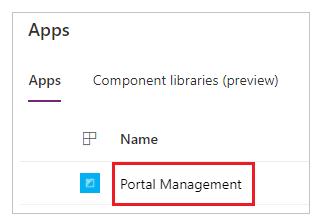
U levom oknu, u delu Sigurnost izaberite Pravila kontrole pristupa veb-stranici.
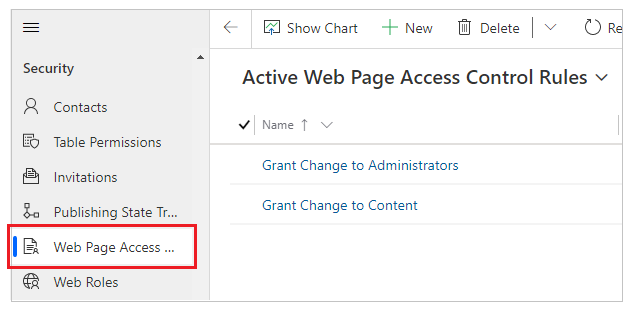
Izaberite pravilo kontrole pristupa veb-stranici za uređivanje ili izaberite Novo da biste kreirali novo pravilo.
Postavite sledeće atribute za pravilo kontrole pristupa veb-stranici.
+Ime Opis +Ime Opisno ime pravila. Veb-lokacija Veb-lokacija na koju se odnosi ovo pravilo; ovo mora da se podudara sa veb-lokacijom stranice na koju je primenjeno ovo pravilo. Veb-stranica Veb-stranica na koju se odnosi ovo pravilo. Pravilo će uticati ne samo na ovu stranicu, već i na sve njene podređene stranice, omogućavajući da ovaj atribut bira grane veb-lokacije na koju će se pravilo primenjivati. Ako je pravilo primenjeno na matičnu stranicu, onda će se primenjivati na celokupan portal. Pravo Odobravanje promene ili Ograničavanje čitanja Scope - Celokupan sadržaj: sav podređeni sadržaj je obuhvaćen bezbednosnom proverom valjanosti.
- Izuzmi direktno podređene veb-datoteke: Sve podređene veb-datoteke direktno povezane sa ovom veb-stranicom su izuzete iz bezbednosne provere valjanosti. Ova opcija ne isključuje potomke podređene veb-datoteke.
Opis (Opcionalno) Opis pravila. Izaberite stavku Sačuvaj i zatvori.
Pregled pravila kontrole pristupa stranici
Nakon što kreirate novo pravilo kontrole pristupa, ono se povezuje sa izabranom stranicom. Ta veza utiče na stranicu kojoj ste dodelili pravilo i na sve podređene stranice – drugim rečima na čitavu granu veb-lokacije.
Da biste za stranicu pregledali povezana pravila kontrole pristupa veb-stranici
U aplikaciji za upravljanje portalima, u oknu sa leve strane, u delu Sadržaj izaberite Veb-stranice.
Izaberite veb-stranicu sa kojom želite da povežete pravilo kontrole pristupa.
Izaberite Pravila kontrole pristupa.

Pregledajte sva pravila kontrole pristupa veb-stranici za stranicu.

Postoje dva tipa pravila kontrole pristupa: Odobri promenu i Ograniči čitanje.
Odobri promenu
Koristite pravilo Odobri promenu da biste omogućili korisniku koji ima veb-ulogu povezanu sa pravilom da objavljuje promene sadržaja za tu stranicu i sve podređene stranice te stranice. Pravilo Odobri promenu ima prednost nad pravilima Ograniči čitanje.
Na primer, imate grananje „vesti“ na lokaciji i želite da mogu da ga uređuju korisnici koji imaju veb-ulogu „uređivač vesti“. Ti korisnici možda neće imati pristup celokupnoj lokaciji i svakako ne mogu da uređuju celokupnu lokaciju, ali u okviru ove grane želite da imaju puno ovlašćenje objavljivanja sadržaja. Kreiraćete pravilo kontrole pristupa veb-stranici pod nazivom „dodeli objavljivanje vesti urednicima vesti“.
Sledeće podešavate Pravo za Odobri promenu i Veb-stranicu za nadređenu stranicu celokupne grane „vesti“ na lokaciji. Zatim dodelite tu veb-ulogu svim korisnicima koje želite da odredite kao urednike vesti. (Jedan korisnik može da ima mnogo veb-uloga.)
Pravilo Odobri promenu bi uvek trebalo da bude prisutno na svakom portalu za koji želite da omogućite direktno uređivanje. Ovo pravilo se primenjuje na matičnu stranicu lokacije, što ga čini podrazumevanim pravilom za celu lokaciju. Ovo pravilo će biti povezano sa veb-ulogom koja će predstavljati administrativnu ulogu za lokaciju. Ova uloga će biti dodeljena korisnicima kojima će biti data prava direktnog objavljivanja sadržaja.
Ograniči čitanje
Koristite pravilo Ograniči čitanje da biste ograničili prikazivanje sadržaja stranice (i njenih podređenih stranica) određenim korisnicima. Poređenja radi, Odobravanje promene je dozvoljavajuće pravilo (ono svojim korisnicima odobrava mogućnost da urade nešto), dok pravilo Ograničavanje čitanja je ograničavajuće pravilo jer ograničava radnju na ograničen skup korisnika. Na primer, možda imate granu lokacije koja je namenjena da ga koriste samo zaposleni. Želite da ograničite mogućnost čitanja ovog odeljka ljudima koji imaju veb-ulogu zaposlenog. U ovom scenariju kreirate novo pravilo pod nazivom „ograniči čitanje samo za zaposlene“.
Zatim podešavate Pravo na Ograničavanje čitanja i Veb-stranicu za stranicu pri vrhu grane koju želite da čitaju samo zaposleni. Zatim povezujete ovo pravilo sa veb-ulogom zaposlenog, pa zatim dodeljujete korisnike toj ulozi.
Napomena
Ako primenite pravo Ograniči čitanje na osnovnu (matičnu) stranicu veb-lokacije i izaberete Izuzmi direktne podređene veb-datoteke kao Opseg, matična stranica i njene direktne podređene veb-datoteke biće dostupne svim korisnicima.
Takođe pogledajte
Kreiranje veb-uloga za portale
Dodavanje bezbednosti zasnovane na zapisima korišćenjem dozvola za tabele za portale
Napomena
Možete li nam reći o svojim željenim postavkama jezika u dokumentaciji? Ispunite kratku anketu. (imajte na umu da je ova anketa na engleskom jeziku)
Anketa će trajati oko sedam minuta. Ne prikupljaju se lični podaci (izjava o privatnosti).